Erstellen Sie eine Lucidchart-Mindmap, um das Lernen sinnvoll zu gestalten
Mind Mapping wird in verschiedenen Bereichen eingesetzt, insbesondere im Bildungsbereich. Aus diesem Grund verwenden Lehrer und Lernende Mindmaps. Es ist nützlich, um große und kleine Ideen zu visualisieren, zu erstellen und zu verbinden. Da die Informationen in Mindmaps in Blöcken organisiert sind, sind sie leicht zu merken. Daher verwenden die Schüler es als Werkzeug, um sich an Dinge zu erinnern. Dieses visuelle Tool ist hilfreich, wenn Sie Wissenschaftszweige, Pflanzenteile usw. illustrieren.
Anstatt lange Absätze und Ideen zu lesen, können Sie sie zu einer Mindmap vereinfachen. Mit anderen Worten, Mind Maps sind auch eine Möglichkeit, komplexe oder komplizierte Informationen zu vereinfachen. Falls Sie sich fragen, Mind Maps können mit Stift und Papier erstellt werden. Das ist, wenn Sie die herkömmliche Methode verwenden. Dennoch befinden wir uns in der modernen Ära, in der die meisten Dinge digital erledigt werden. Daher wird dieser Beitrag Sie bei der Erstellung einer Lucidcart-Mindmap.
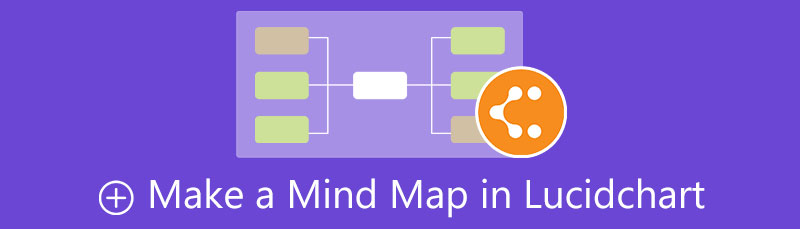
- Teil 1. So erstellen Sie eine Mindmap mit der ultimativen Lucidchart-Alternative
- Teil 2. So zeichnen Sie eine Mind Map in Lucidchart
- Teil 3. Häufig gestellte Fragen zum Erstellen einer Mind Map
Teil 1. So erstellen Sie eine Mindmap mit der ultimativen Lucidchart-Alternative
MindOnMap ist das bekannteste Online-Tool, mit dem Sie schnell und einfach eine Mind Map erstellen können. Es erfordert nicht so viel Aufwand, da Sie Zweige mit einem Klick hinzufügen können. Darüber hinaus verfügt es über eine verständliche und einfache Benutzeroberfläche, die jeder leicht verwenden kann. Das Programm enthält auch eine umfangreiche Sammlung von Symbolen und Symbolen, um Ihre Mind Maps zu verbessern. Darüber hinaus enthält es empfohlene Themen, sodass Sie eine attraktive Mindmap erstellen können.
Darüber hinaus können Benutzer Bilder zu ihren Mindmaps hinzufügen, die PNG-, JPG- und GIF-Bilddateien unterstützen. Wenn Sie also Informationen mit Bildern hinzufügen möchten, können Sie diese Funktionen nutzen. Vor allem ist das Teilen von Mindmaps über den Map-Link möglich. Zusätzlich können Sie es aus Vertraulichkeitsgründen mit einem Passwort und einem Gültigkeitsdatum sichern. In der Zwischenzeit finden Sie hier eine Schritt-für-Schritt-Anleitung zum Erstellen einer Mindmap mit dem besten Lucidchart-Tutorial.
Sicherer Download
Sicherer Download
Besuchen Sie die Website des Programms
Beginnen Sie mit dem Besuch der offiziellen Webseite des Tools. Geben Sie den Link des Tools in die Adressleiste Ihres Browsers ein. Klicken Sie auf die Hauptseiten Erstellen Sie Ihre Mindmap Taste, um auf das Programm zuzugreifen.
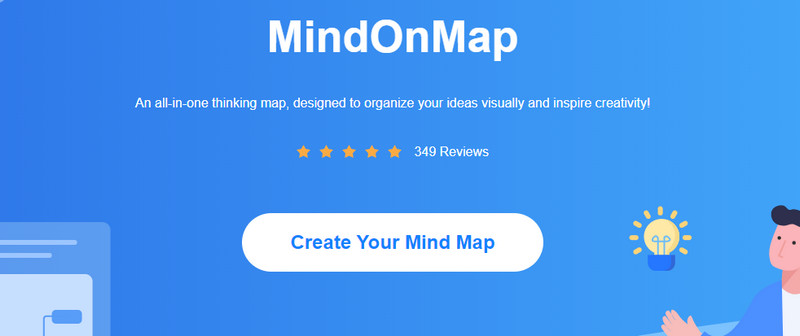
Wählen Sie ein Layout oder Thema aus
Auf der nächsten Seite werden Sie mit verschiedenen Layouts begrüßt. Wählen Mindmap aus der Layoutauswahl. Auf der anderen Seite können Sie aus den auswählen Empfohlene Themen verfügbar, sodass Sie Ihre Mindmap ganz einfach gestalten können.
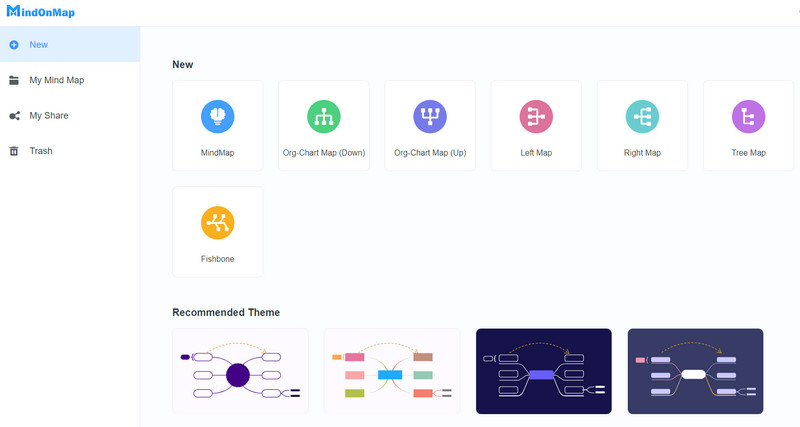
Fügen Sie der Mind Map Knoten hinzu
Klicken Sie dieses Mal auf Hauptknoten und die Knoten Schaltfläche im oberen Menü oder drücken Tab auf Ihrer Tastatur, um Zweige hinzuzufügen. Dasselbe können Sie für den Unterknoten tun. Wählen Sie den Mutterknoten aus und drücken Sie die Tabulatortaste.
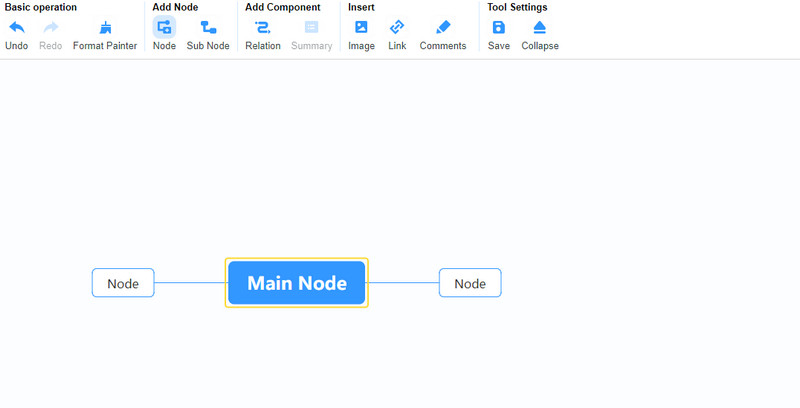
Fügen Sie der Mindmap Informationen hinzu
Doppelklicken Sie nun auf die Knoten und geben Sie die Informationen ein, die Sie hinzufügen möchten. Sie können auch Links hinzufügen, indem Sie Ihren Zielknoten auswählen. Klicken Sie dann auf die Verknüpfung Option und wählen Sie Verknüpfung einfügen. Fügen Sie danach die URL in die ein Verknüpfung aufstellen. Sie können den Text bearbeiten, sobald Sie mit der Maus über den Link fahren.
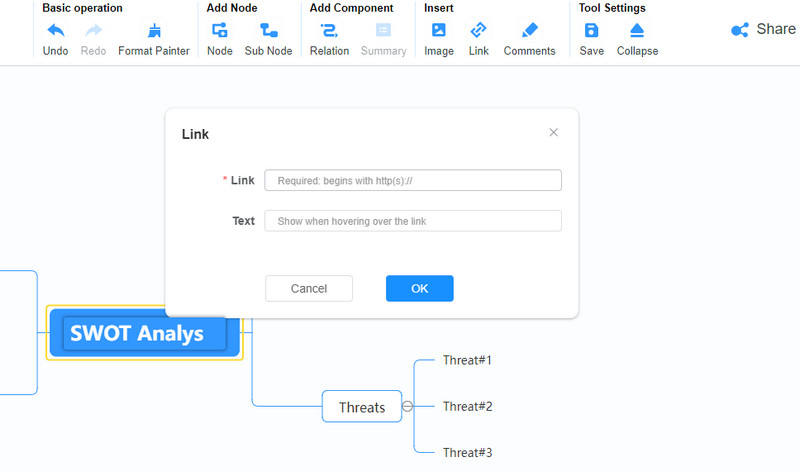
Verwenden Sie stilvolle Farben und Schriftarten
An dieser Stelle können Sie Ihre Mind Map anpassen, indem Sie die erweitern Stil Möglichkeit. Sie können die Füllfarbe, Rahmenstärke, Form, Linien usw. ändern. Außerdem können Sie das Schriftformat in Fett, Kursiv, Unterstrichen, Ausrichten, Farbe und mehr ändern.
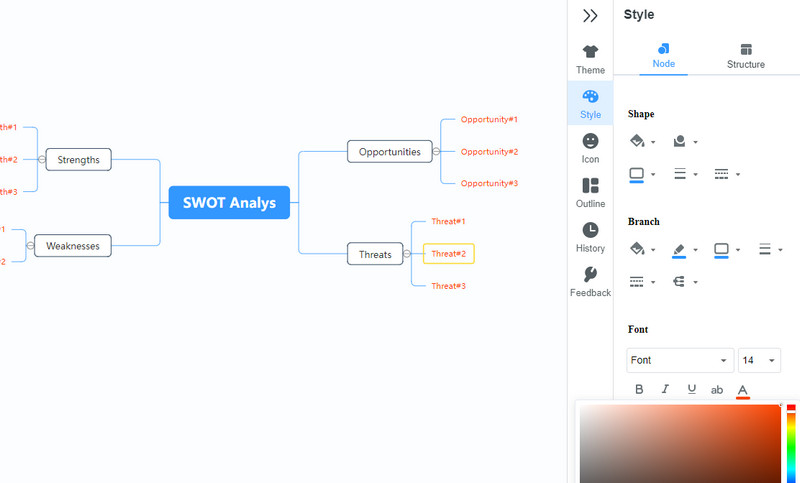
Speichern und teilen Sie Ihre Mindmap
Sobald Sie fertig sind, können Sie Ihre Mindmap mit anderen teilen, indem Sie auf klicken Teilen Schaltfläche oben rechts auf der Benutzeroberfläche. Bitte kopieren Sie den Link und verteilen Sie ihn an Ihre Kollegen und Kollegen. Wenn Sie es drucken möchten, können Sie es als Bild- oder Dokumentdatei speichern. Gehe zu Export und wählen Sie ein geeignetes Format aus.
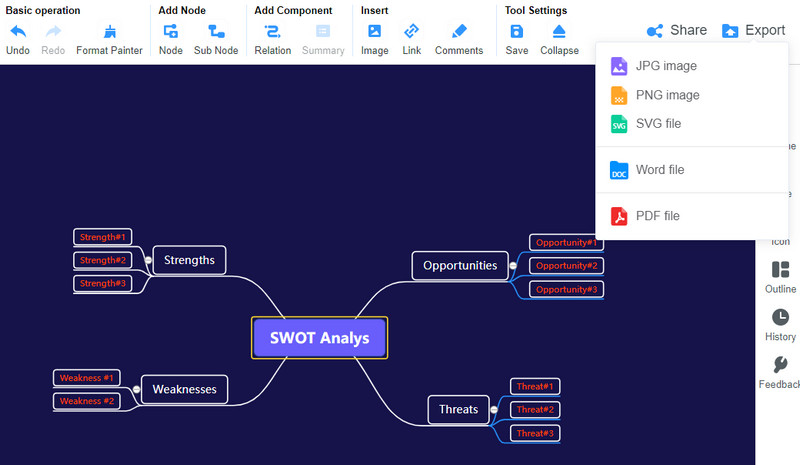
Teil 2. So zeichnen Sie eine Mind Map in Lucidchart
Lucidchart ist ein ausgezeichneter Mindmap-Ersteller, der Ihnen helfen kann, Ihre Ideen in eine Illustration umzusetzen. Das Programm ist mit einer umfangreichen Sammlung von Vorlagen und Beispielen ausgestattet, anstatt von Grund auf neu zu erstellen. Daher können Sie schnell eine Lucidchart-Mindmap aus den vom Programm angebotenen Vorlagen erstellen. Auf der anderen Seite verfügt es über einen integrierten Editor, wenn Sie Mind Maps von Grund auf neu erstellen möchten.
Über dieses Programm können Sie nicht nur Mindmaps erstellen, sondern auch verschiedene Diagramme mit eigenen Formen für umfassende Illustrationen. Darüber hinaus ist es möglich, Ihre Mind Maps und Diagramme mit den Anpassungsoptionen anzupassen. Um nun zu demonstrieren, wie Sie eine Lucidchart-Mindmap erstellen, können Sie sich auf die folgenden schnellen Schritte beziehen.
Starten Sie Ihren bevorzugten Browser und besuchen Sie die Hauptwebsite des Programms. Melden Sie sich dann für ein Konto an, um auf das Tool zuzugreifen.
Öffnen Sie eine neue leere Lucid-Leinwand, wenn Sie von Grund auf neu erstellen möchten. Alternativ können Sie aus einer Vorlage konstruieren.
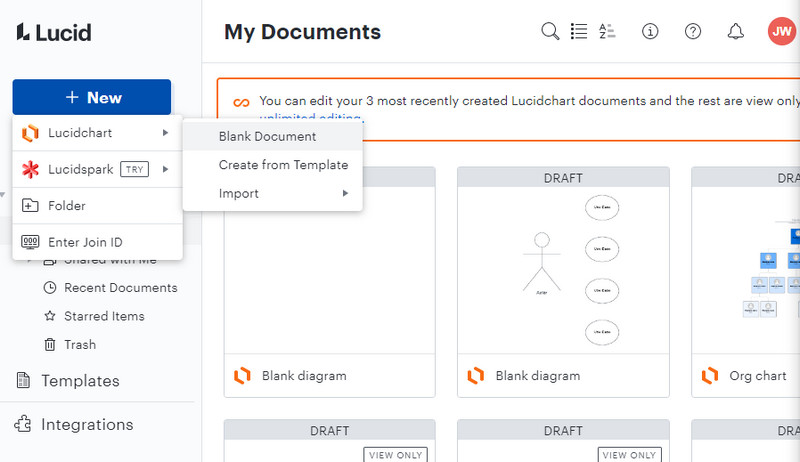
Doppelklicken Sie danach auf einen bestimmten Knoten und bearbeiten Sie den Text. Dann können Sie die Informationen hinzufügen, die Sie anzeigen möchten. Sie können dasselbe mit den Unterthemenknoten tun. Gleich danach können Sie das Schriftformat, den Stil, die Ausrichtungsfarbe usw. bearbeiten.
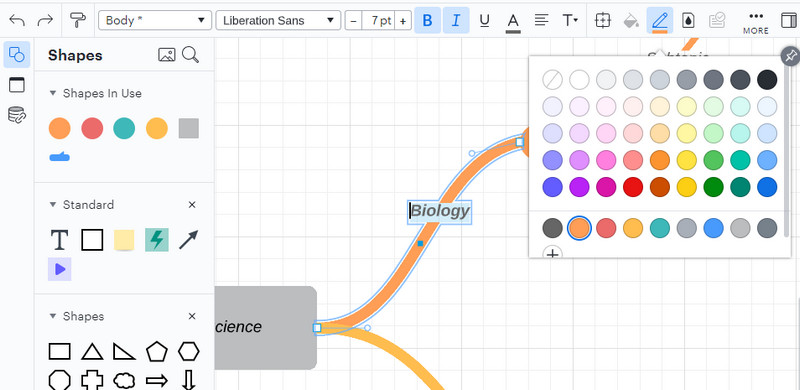
Nehmen Sie dieses Mal einige Formen oder Symbole und fügen Sie sie in die Karte ein, um sie zu personalisieren. Schließlich drücken Sie die Datei Menü und bewegen Sie den Mauszeiger darüber Export. Wählen Sie dann Ihr bevorzugtes Format aus.
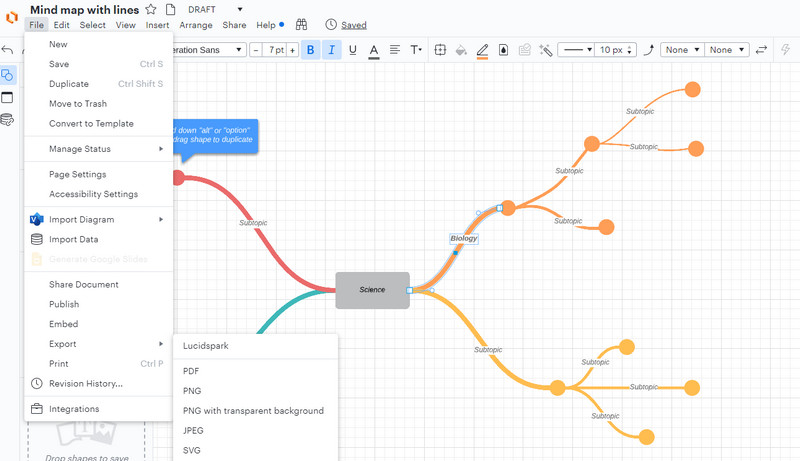
Weiterführende Lektüre
Teil 3. Häufig gestellte Fragen zum Erstellen einer Mind Map
Was ist Mindmapping?
Mind Mapping ist eine Möglichkeit, Ihre Gedanken und Ideen zu visualisieren, zu generieren und zu organisieren. Es hilft, die Kreativität durch Brainstorming zu verbessern. Darüber hinaus können Sie damit komplexe Prozesse vereinfachen.
Welche Arten von Mindmaps gibt es?
Es gibt verschiedene Arten von Mindmaps. Sie unterscheiden sich voneinander, sodass Sie die richtige Mindmap für sich auswählen können. Zu den Arten von Mind Maps gehören Treemap, Brace Map, Flow Map, Multi-Flow Map, Circle Map, Bubble Map und Double Bubble Map.
Welche Mapping-Techniken gibt es für erfolgreiches Mindmapping?
Um Ihre Mind Map erfolgreich zu erstellen, können Sie effektive Techniken ausprobieren, wie Brainstorming-Sitzungen, das Abhalten von Meetings, Veranstaltungsplanung, Organisationsinformationen und vieles mehr.
Fazit
So erstellen Sie eine Lucidchart-Mindmap. Sehr schnell und einfach, oder? Mit Lucidchart ist es möglich, umfassende und kreative Mindmaps zu erstellen. Das einzige, was für Sie ein Deal Breaker sein könnte, ist, dass einige seiner Funktionen mit einem Preis verbunden sind. Das bedeutet, dass Sie sich anmelden müssen, um den vollen Service nutzen zu können. Andererseits können Sie zu einem Programm wechseln, das ausschließlich für die Erstellung von Mindmaps entwickelt wurde. MindOnMap ist kostenlos und auch auf Mobilgeräten zugänglich.


Erstellen Sie Ihre Mindmap nach Belieben








